1打开VirtualBox
2 找到导入的虚拟机

3右键虚拟机 启动
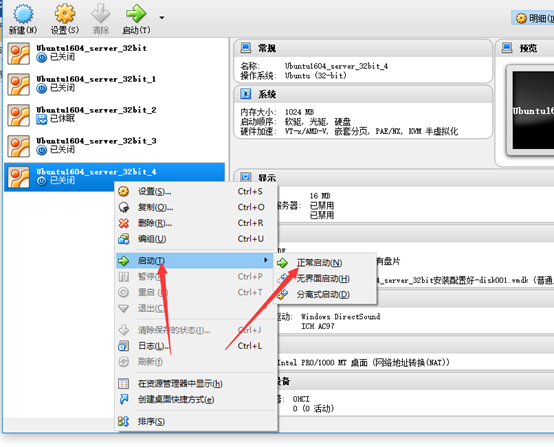
4 等待加载
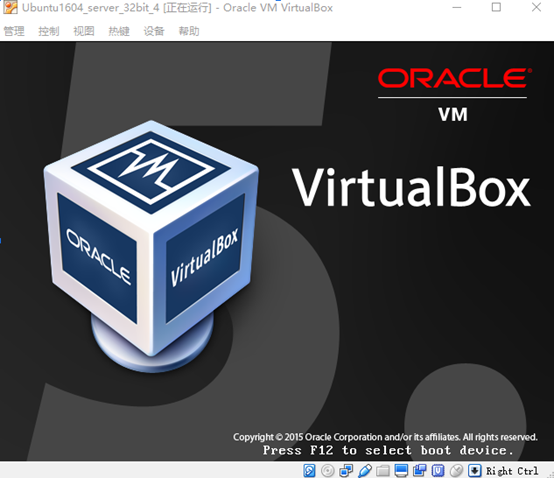
5 加载的时候,打开xshell
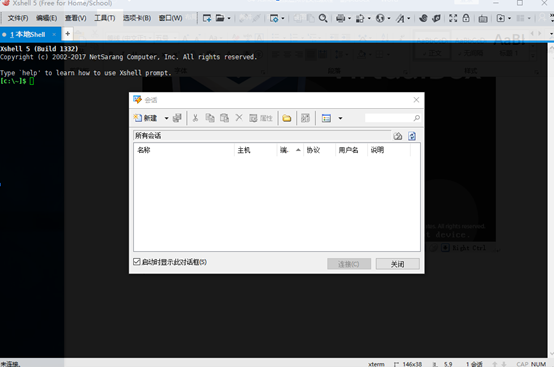
6
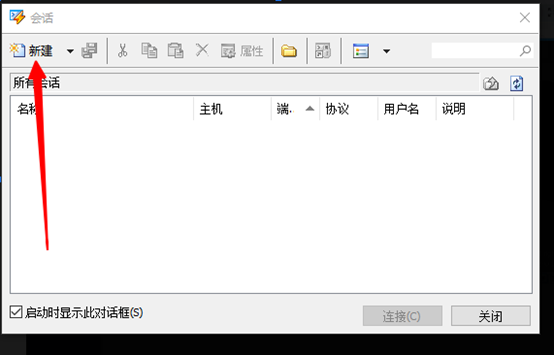
7 填写框住的内容
名称: 自己取
主机: 127.0.0.1 固定内容
端口号: 1234 固定内容
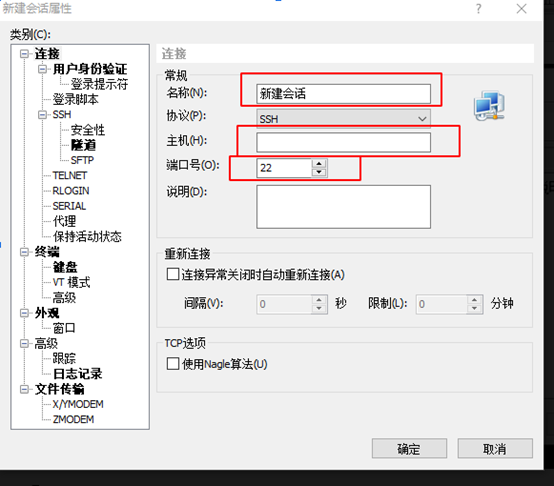
8
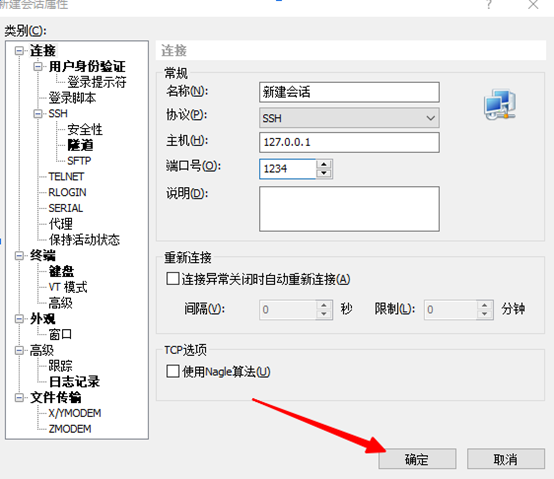
9

10 选择接受并保存(没有弹出,不用管)
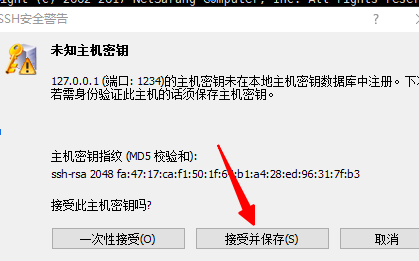
11 输入用户名
用户名:xxx 固定内容
勾上 记住用户名
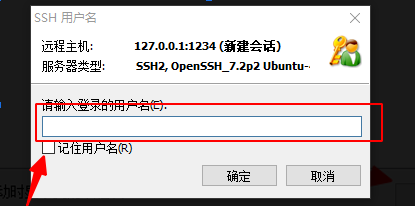
12输入密码
密码:xxxxxx 固定内容
勾上 记住密码
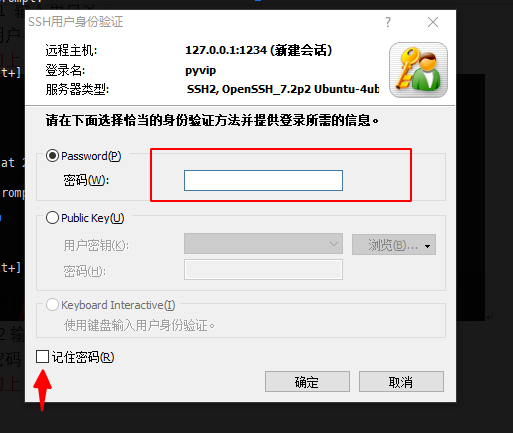
13 点击确定
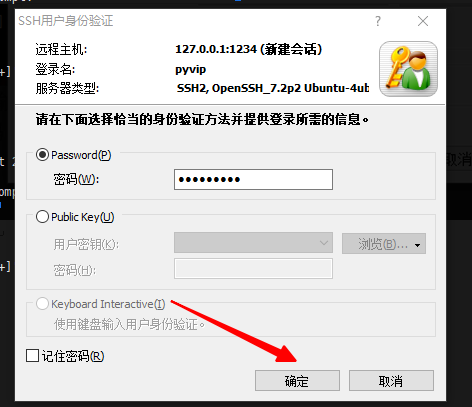
14 连接成功
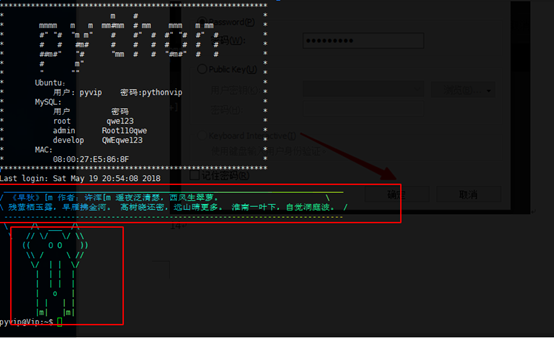
注意事项
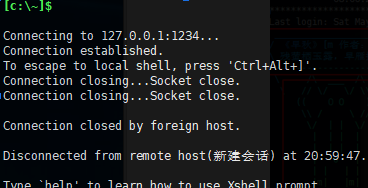
上图所示 属于连接失败
点击  重新连接
重新连接
作者:
博客链接:https://www.cnblogs.com/lixy-88428977
声明:本文为博主学习感悟总结,水平有限,如果不当,欢迎指正。如果您认为还不错,欢迎转载。转载与引用请注明作者及出处。